Обзор лаунчера для Oculus Quest 2 – π-Launcher
Товары
Сегодня мы расскажем про самый популярный кастомный лаунчер для Quest 2, зачем он нужен и как им пользоваться.
Лаунчеры – программы, которые видоизменяют рабочий стол Oculus Quest 2. Эти программы позволяют показывать все приложения из «Неизвестных источников» на одном экране с официальными. Это удобно и в какой-то мере создают эстетику в вашей библиотеке приложений, поскольку вам не нужно каждый раз открывать папку Unknown Sources.
Программы крайне полезны для любителей сторонних приложений с SideQuest и игр, скаченных "бесплатно".
Помимо организации стороннего контента, лаунчеры дают гораздо больше возможностей для кастомизации своего рабочего стола. Вы можете распределять игры по папкам или поставить свои обложки на приложения.
π-Launcher понравился нам больше всего, и им мы пользуемся сами.
Тут можно:
- Создавать категории и группы приложений;
- Добавлять иконки к приложениям;
- Изменять размер окна, порядок расположения игр;
- Переименовывать приложения;
- Вывести несколько окон 2D приложений.
Как установить π-Launcher – официальная версия на английском языке
Скачать π-Launcher можно через SideQuest. Если вы не знаете, как скачивать приложения с SideQuest – предварительно прочитайте наш гайд.
По умолчанию программа работает только с английским интерфейсом. У вас есть 2 пути: изменить язык Oculus Quest 2 в настройках на английский, либо поставить модифицированную версию с русским языком. Информация взята с форума 4pda.
π-Launcher с русским интерфейсом
Для работы с русским интерфейсом не устанавливайте π-Launcher с SideQuest.
1. Зарегистрируйтесь на 4pda.
2. Скачайте файл apk отсюда.
3. Подключите шлем к компьютеру и зайдите в SideQuest.
4. Нажмите на значок Install APK file from folder on computer и выберите загруженный файл 042_v2.apk.
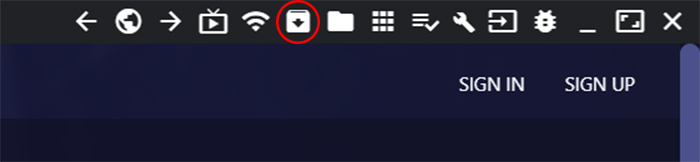
5. Дождитесь успешной установки.
Теперь вы можете пользоваться π-Launcher, не меняя язык системы на английский.
Как сделать автозагрузку при запуске Quest 2
Зайдите в настройки и нажмите System Tweaks.
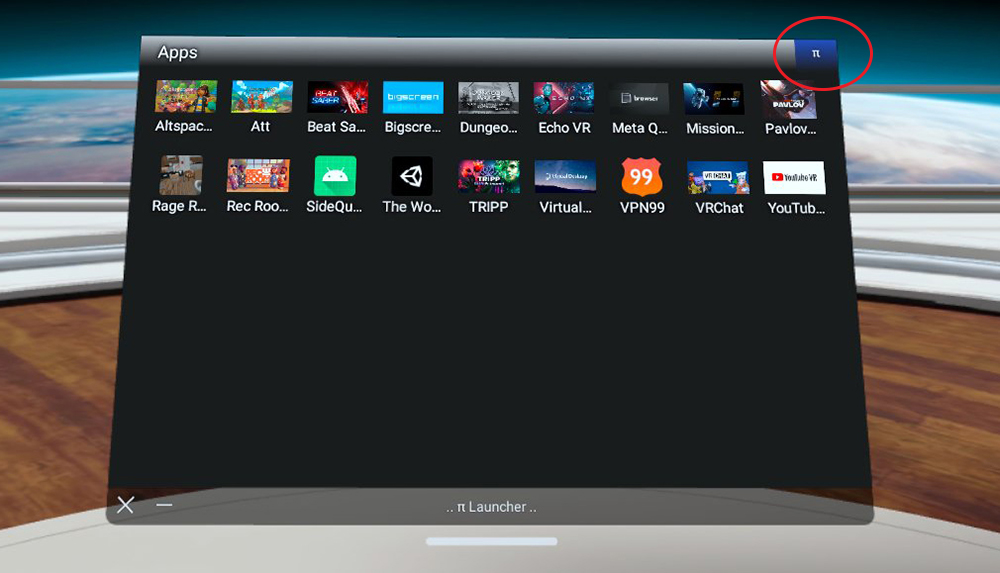
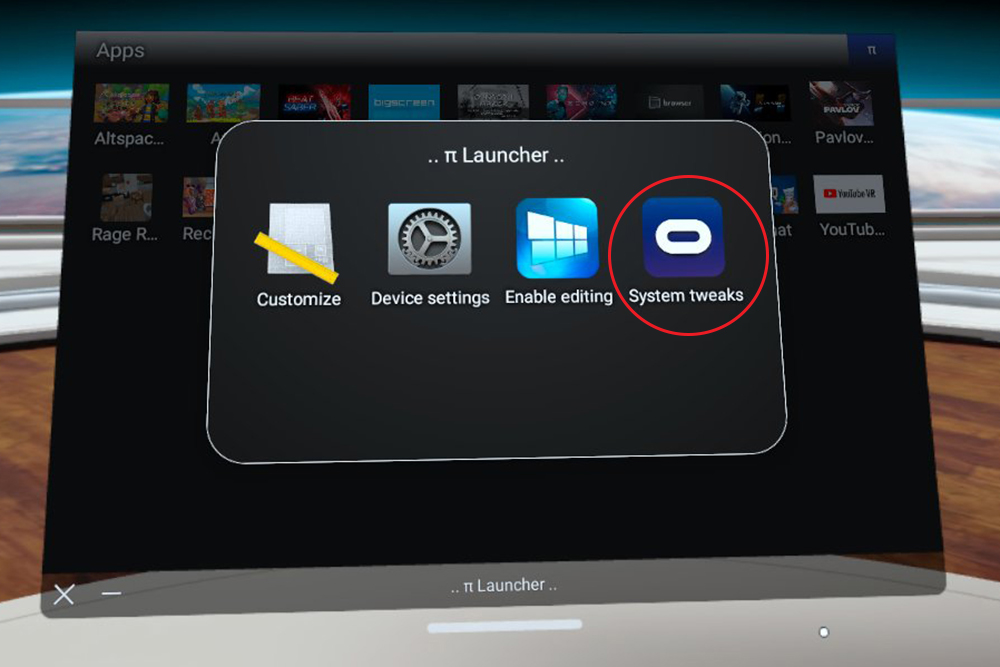
Далее в App shortcut. Выберите из списка приложение π-Launcher и разрешите ему запуск вместо официального меню Oculus.
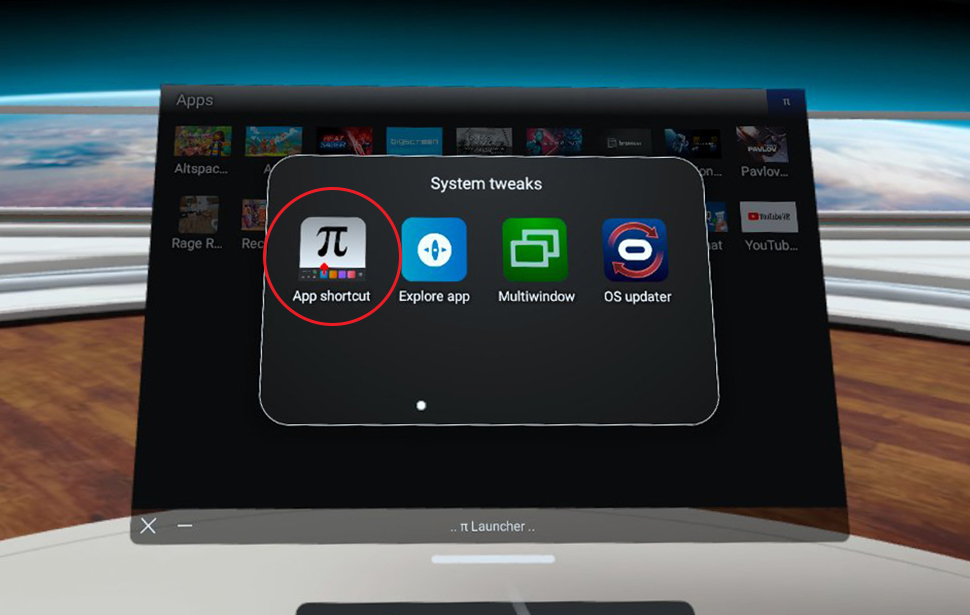
Теперь вы можете запускать π-Launcher через главное меню. Также он будет автоматически открываться при включении Oculus Quest 2.
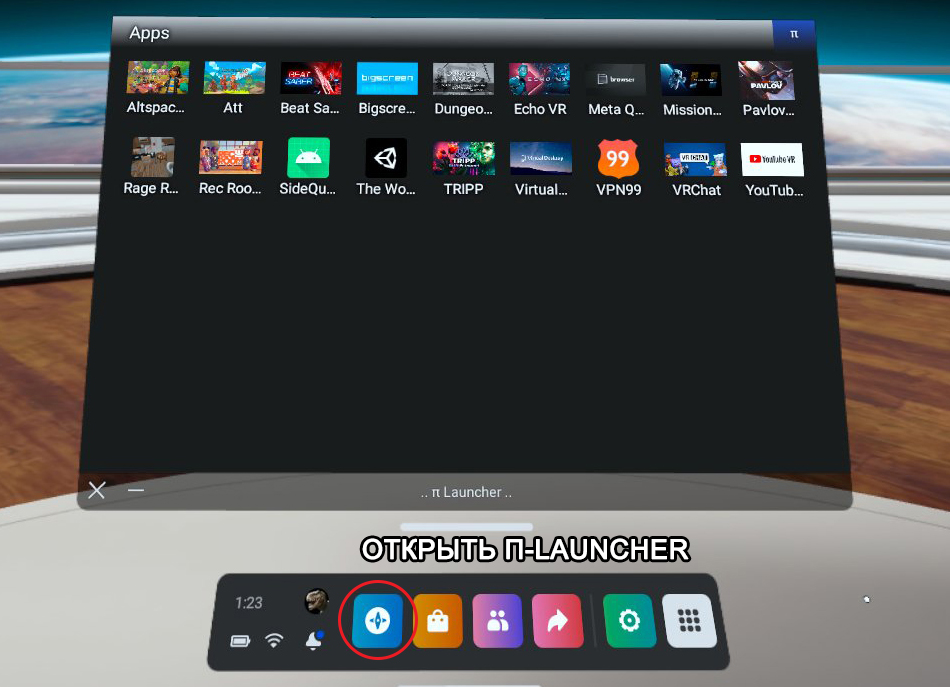
Как поставить свой бэкграунд
Вы можете поставить свой фон на библиотеку приложений. Для этого:
1. Подключите Quest 2 к компьютеру и нажмите «разрешить» в шлеме.
2. Зайдите в файлы Quest 2 в папку Oculus – Screenshots. Перенесите нужное изображение.
3. После перенесения картинки, вы можете отключить гарнитуру от ПК и зайти в π-Launcher.
4. Заходим в настройки – Customize. Выбираем загруженное изображение.
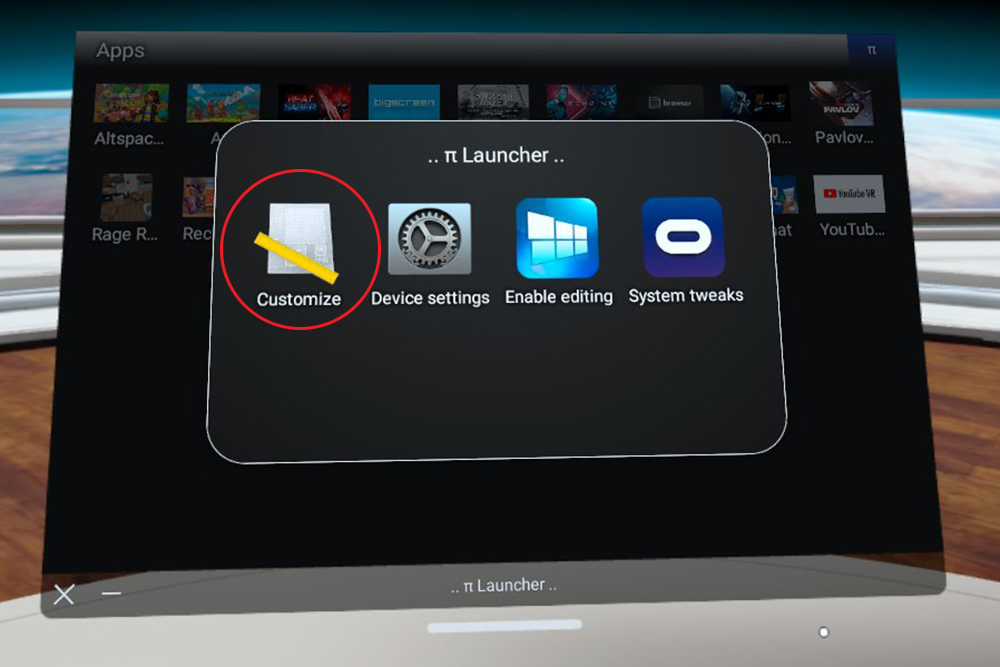
Правда, нужно подобрать верный размер изображения :)
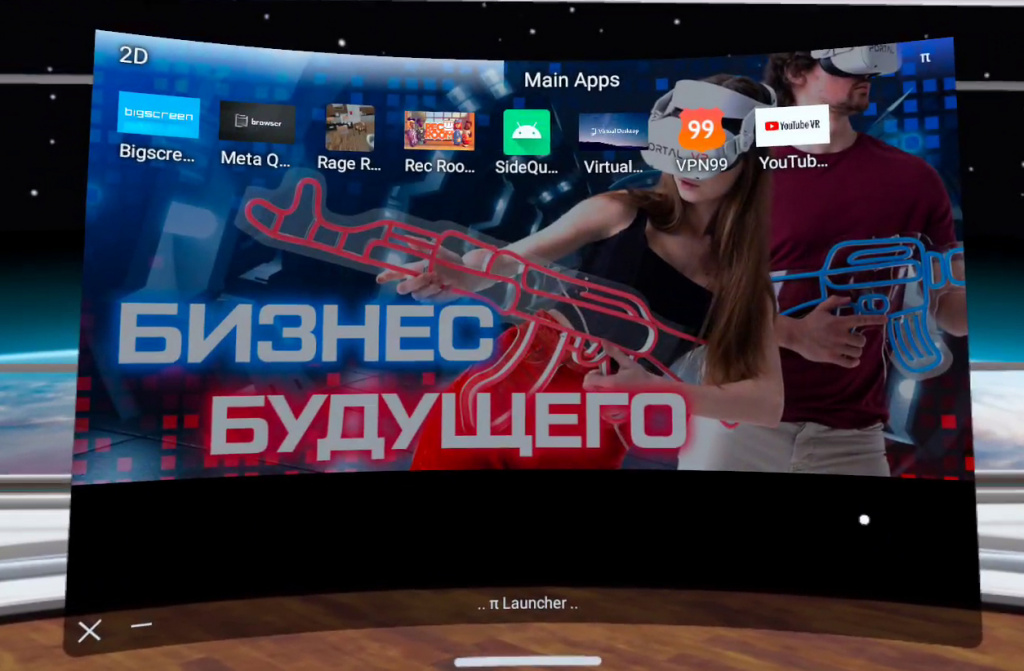
Как работать с приложениями
Для работы с приложениями вам нужно активировать в настройках «Enable editing». В этом режиме вы можете создавать группы приложений.
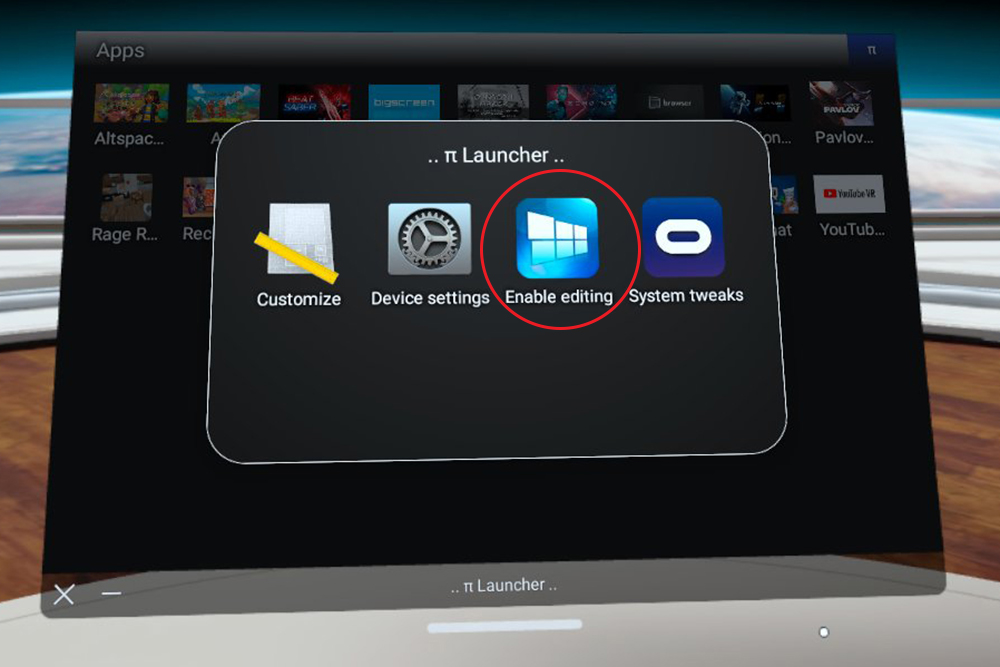
Для теста мы сделали группы «2D», «Main Apps». Последняя папка «Hidden» в программе создается автоматически, и после выключения режима Enable editing все приложения в ней будут скрыты.
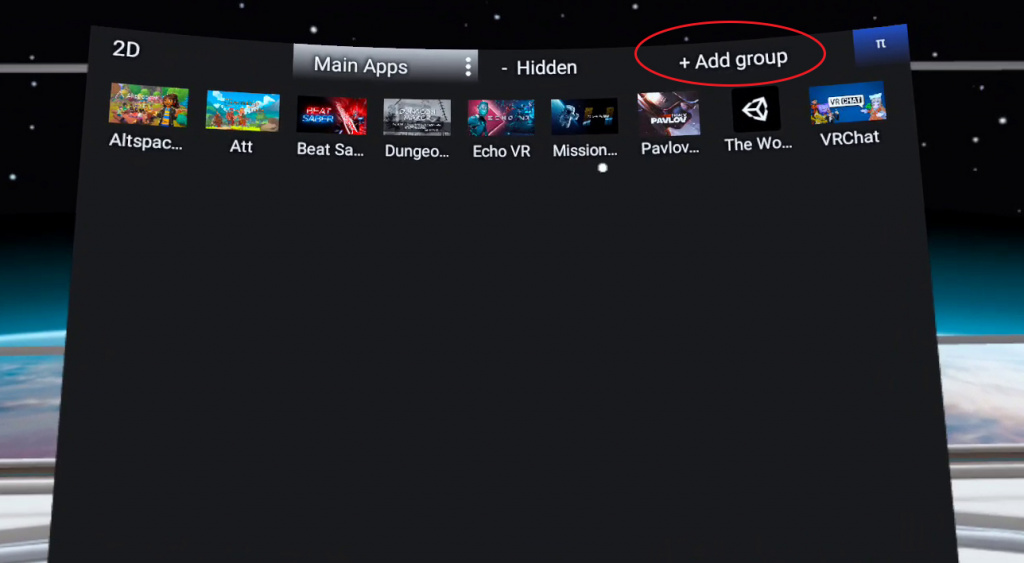
Для перемещения приложений потяните иконку курком и перенесите в нужную папку.
Также вы можете менять названия и превью. Просто нажмите на иконку приложения. Для смены картинки кликните на имеющееся превью.
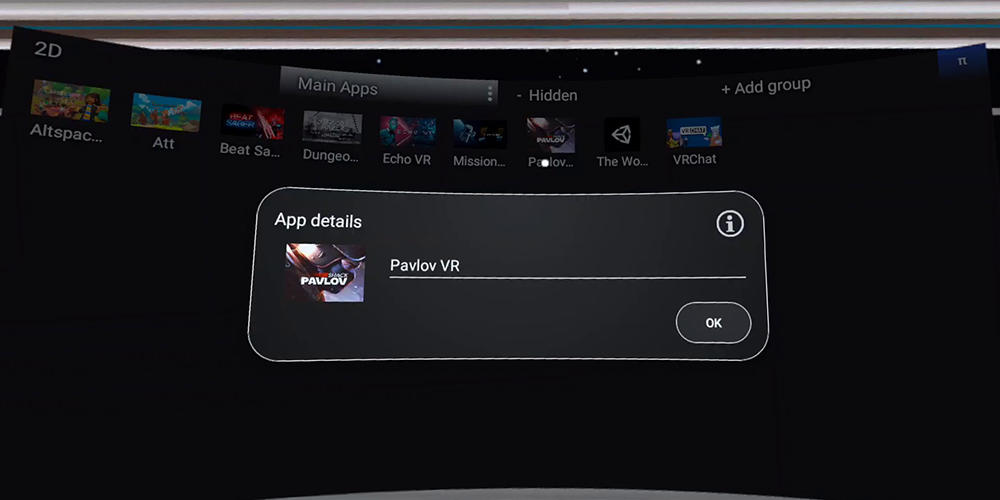
До запуска игры не забудьте отключить режим Enable editing.
Изменение размера окна в π-Launcher
Для изменения размера окна лаунчера потяните за белую полосу под меню приложений.
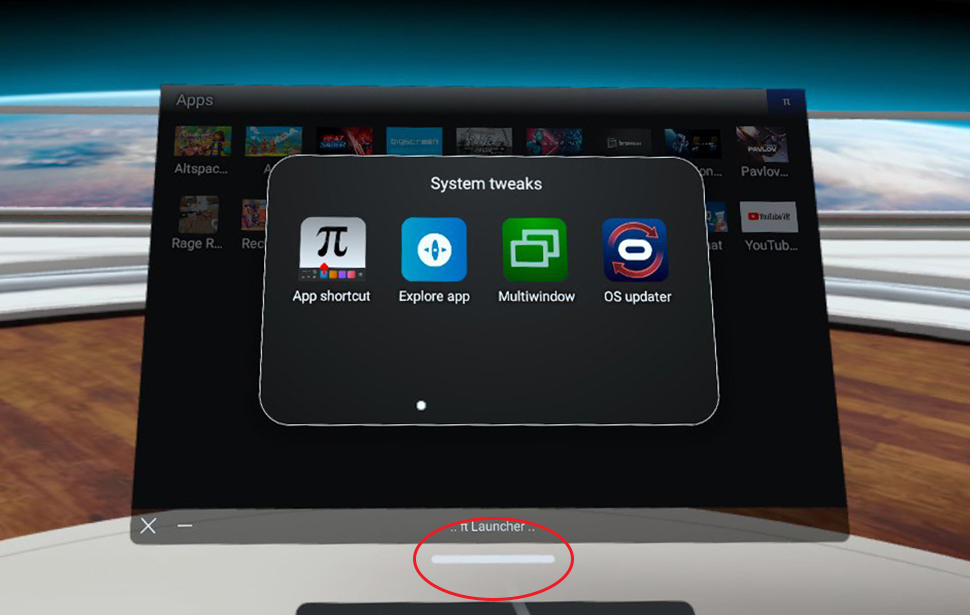
Далее наведите на один из углов и растяните окно до нужного масштаба.
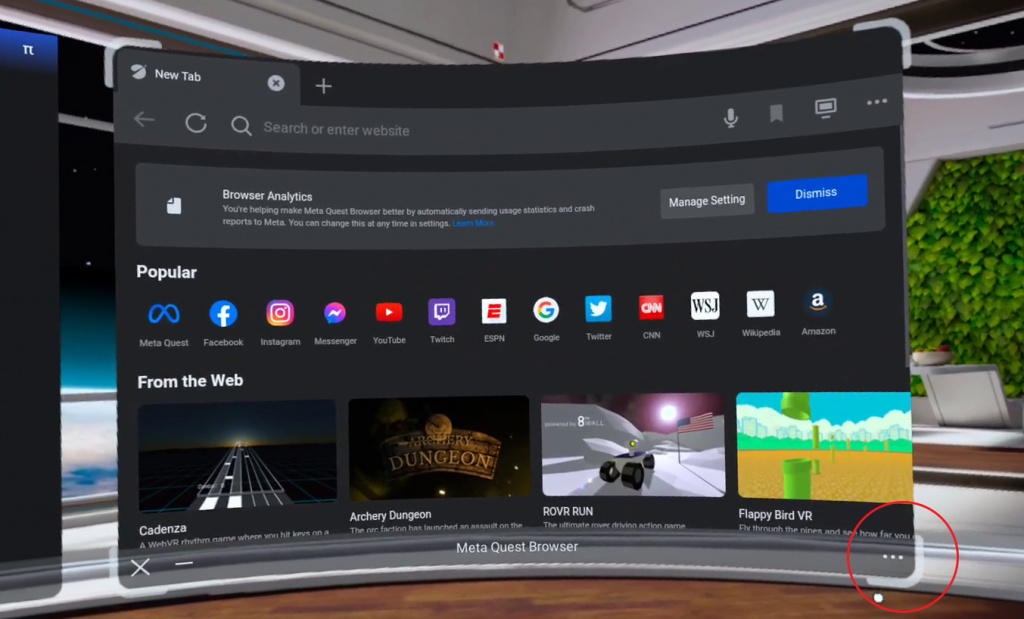
Работа с несколькими окнами
Для работы в нескольких окнах вам нужно дать разрешение в System Tweaks – Multiwindow.
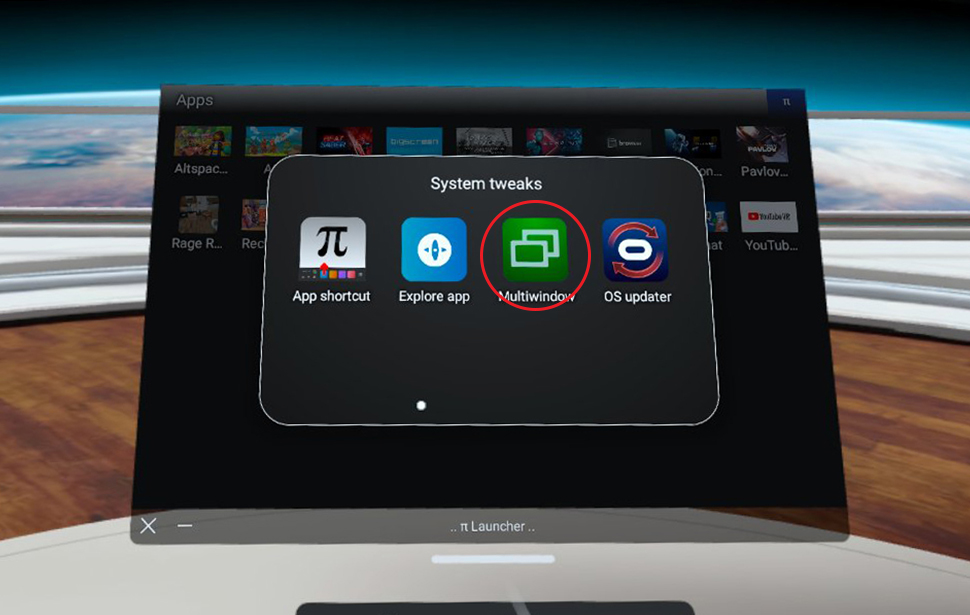
Отметим, что режим с несколькими окнами поддерживают только 2D приложения, и то не все. Например, браузер.
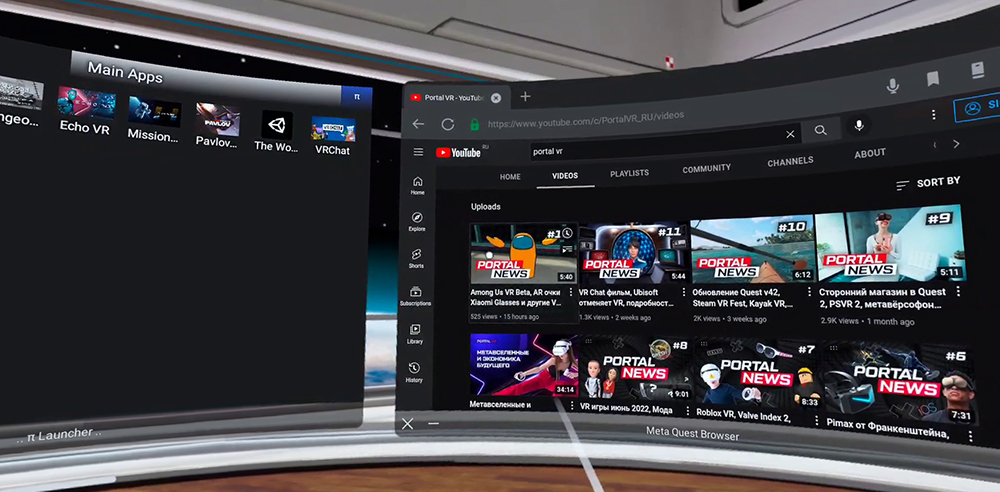
Подписывайтесь на наш Telegram.






























